ჩართეთ ან გამორთეთ შესრულების რეჟიმი Microsoft Edge-ში
აქ მოცემულია, თუ როგორ უნდა ჩართოთ ან გამორთოთ შესრულების რეჟიმი Microsoft Edge-ში. ბოლო განახლებებში, Microsoft Edge-მ მიიღო რამდენიმე ახალი ფუნქცია, რათა გააუმჯობესოს შესრულება, სიჩქარე, რეაგირება და შეამციროს საერთო რესურსის კვალი თქვენს კომპიუტერზე. Microsoft აგრძელებს მუშაობას თავისი ბრაუზერის ამ ასპექტზე და კომპანიამ ცოტა ხნის წინ წარადგინა ახალი Performance რეჟიმი.
რეკლამა
ამდენი ინფორმაცია არ არის იმის შესახებ, თუ როგორ მუშაობს Performance რეჟიმი Microsoft Edge-ში. ბრაუზერში შეგიძლიათ იპოვოთ მარტივი და გარკვეულწილად ბუნდოვანი ახსნა, რომელშიც ნათქვამია: „შესრულების რეჟიმი გეხმარებათ სიჩქარის, რეაგირების, მეხსიერების, CPU და ბატარეის ოპტიმიზაციაში. გამოყენება." ისევე როგორც ნებისმიერი სხვა ჩაშენებული სიჩქარის ოპტიმიზაციის პარამეტრები თანამედროვე ბრაუზერებში, შესრულების რეალური გაძლიერება დამოკიდებული იქნება თქვენი კომპიუტერის კონფიგურაციაზე და სხვა ფაქტორები. მიუხედავად იმისა, რომ არ უნდა ელოდოთ, რომ ეს ფუნქცია მკვეთრად გააუმჯობესებს თქვენი კომპიუტერის ან Edge-ის მუშაობას, მაინც შეგიძლიათ მიიღოთ შესამჩნევი დათვალიერების გაუმჯობესება.
და ბოლოს, სანამ ჩართავთ შესრულების რეჟიმს Microsoft Edge-ში, გაითვალისწინეთ, რომ ეს ფუნქცია არის მიმდინარე სამუშაო მისი განვითარების ადრეულ ეტაპზე. შეიძლება შეგექმნათ შეცდომები.
ამ წერის მომენტისთვის, Microsoft Edge-ში შესრულების რეჟიმის ფუნქცია ხელმისაწვდომია მხოლოდ კანარის არხზე 91.0.856.0 ან უფრო ახალი ვერსიით. ჰწაიკითხეთ ოფიციალურ ვებგვერდზე მის მისაღებად.
ასევე, ის არის კონტროლირებადი ფუნქციების გაშვების ქვეშ, ამიტომ ის შეიძლება იყოს ან არ იყოს თქვენთვის ხელმისაწვდომი ახლავე. ეს ნიშნავს, რომ ჯერ უნდა დაამატოთ ის პარამეტრების ჩანართში Edge-ში. თუმცა, თუ ის უკვე გაქვთ პარამეტრებში, შეგიძლიათ გამოტოვოთ ქვემოთ მოცემული ნაბიჯები და პირდაპირ გადახვიდეთ შემდეგ თავში.
დაამატეთ Performance Mode ვარიანტი Edge-ის პარამეტრებში
- დახურეთ ბრაუზერი.
- თქვენს სამუშაო მაგიდაზე დააწკაპუნეთ მარჯვენა ღილაკით Microsoft Edge Canary მალსახმობი და აირჩიეთ Თვისებები კონტექსტური მენიუდან.
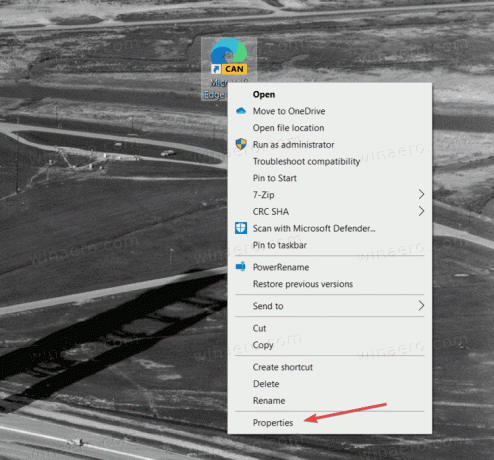
- მალსახმობის ჩანართზე იპოვნეთ სამიზნე ველი და დაამატეთ შემდეგი არგუმენტი msedge.exe-ს შემდეგ:
--enable-features=msPerformanceModeToggle.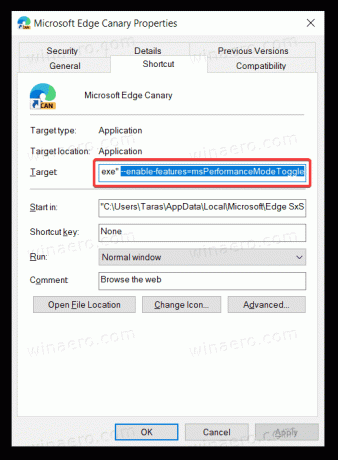
- დააწკაპუნეთ კარგი ცვლილებების შესანახად.
აქ არის მაგალითი, თუ როგორ უნდა გამოიყურებოდეს Target ველი: "C:\Users\Your User Name\AppData\Local\Microsoft\Edge SxS\Application\msedge.exe" --enable-features=msPerformanceModeToggle. გაითვალისწინეთ, რომ არ არის საჭირო ბილიკის ბოლოს წერტილის დადება.
ეს დაამატებს შესაბამის ვარიანტს Edge ბრაუზერის პარამეტრებში შემდეგ ჯერზე, როდესაც დაიწყებთ მას. აი, როგორ ჩართოთ იგი.
როგორ ჩართოთ შესრულების რეჟიმი Microsoft Edge-ში
- გაუშვით Microsoft Edge აპი შეცვლილი მალსახმობის გამოყენებით.
- გახსენით მისი მთავარი მენიუ (Alt + F) და აირჩიეთ პარამეტრები.

- გადადით სისტემა ჩანართი მარცხნივ.
- Იპოვო შესრულების ოპტიმიზაცია განყოფილება და შესრულების რეჟიმი შეყვანა და აირჩიეთ Ყოველთვის ჩამოსაშლელი მენიუდან.
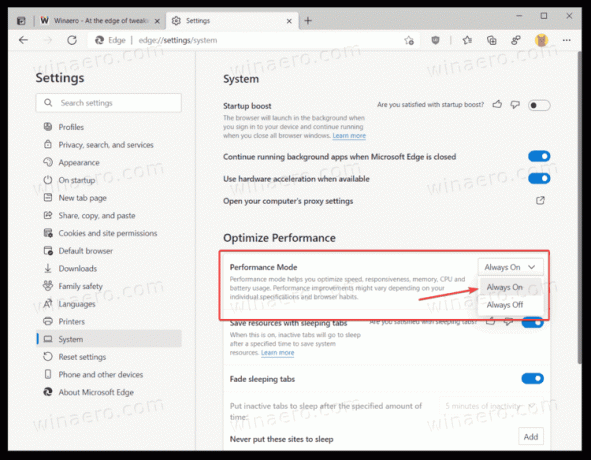
თქვენ დაასრულეთ. ახლა თქვენ გაქვთ ჩართული შესრულების რეჟიმი. საუკეთესო შედეგების მისაღებად, ჩვენ გირჩევთ გამოიყენოთ Performance Mode სხვა ფუნქციებთან ერთად, როგორიცაა Sleeping Tabs და Startup Boost. არის გამოყოფილი სტატიები იმის შესახებ, თუ როგორ ჩართეთ Sleeping Tabs Microsoft Edge-ში და როგორ ჩართეთ Startup Boost Microsoft Edge-ში.
გაითვალისწინეთ, რომ Microsoft Edge-ში შესრულების რეჟიმის ჩართვა გავლენას ახდენს Sleeping Tabs ფუნქციაზე. თუ ჩართულია შესრულების რეჟიმი, ბრაუზერი დააყენებს Sleeping Tabs-ის ვადას 5 წუთზე და დაბლოკავს ამ პარამეტრის შეცვლის შესაძლებლობას. Თუ გინდა დააყენეთ Sleeping Tabs დროის ამოწურვა, ჯერ უნდა გამორთოთ შესრულების რეჟიმი.
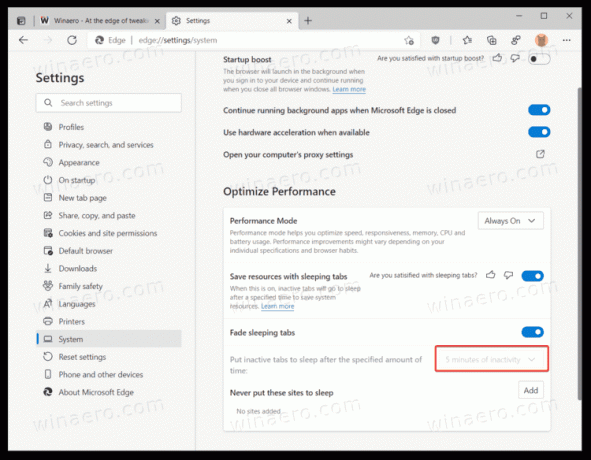
აი, როგორ უნდა გამორთოთ შესრულების რეჟიმი, თუ გაქვთ პრობლემები ან არ მოგწონთ ფუნქციის მუშაობა.
გამორთეთ შესრულების რეჟიმი Microsoft Edge-ში
- დააჭირეთ კომბინაციას Alt + F და აირჩიეთ პარამეტრები მენიუდან.
- Წადი სისტემა და იპოვნეთ შესრულების ოპტიმიზაცია განყოფილება.
- Შემდეგ შესრულების რეჟიმი შეყვანა, აირჩიეთ ყოველთვის გამორთული ჩამოსაშლელი მენიუდან.
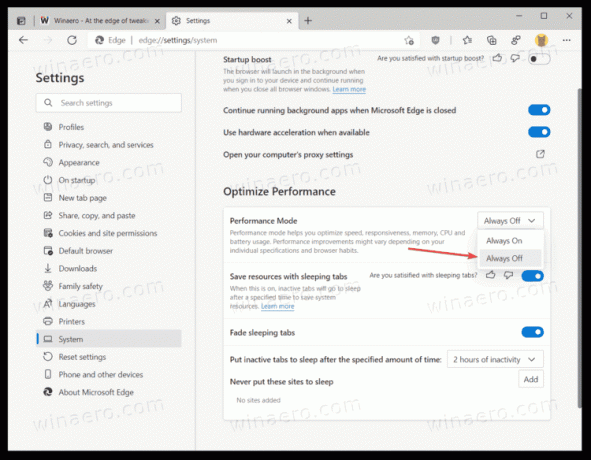
- Microsoft Edge გამორთავს შესრულების რეჟიმს.
Ის არის.
